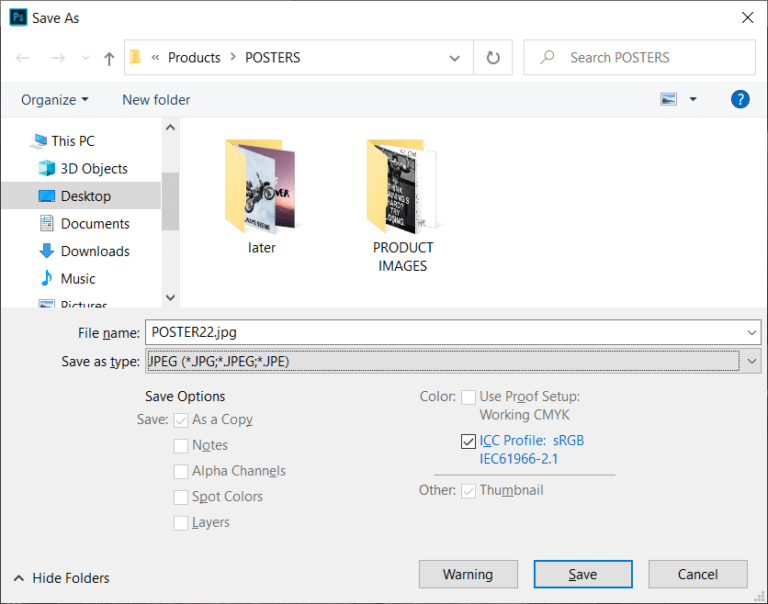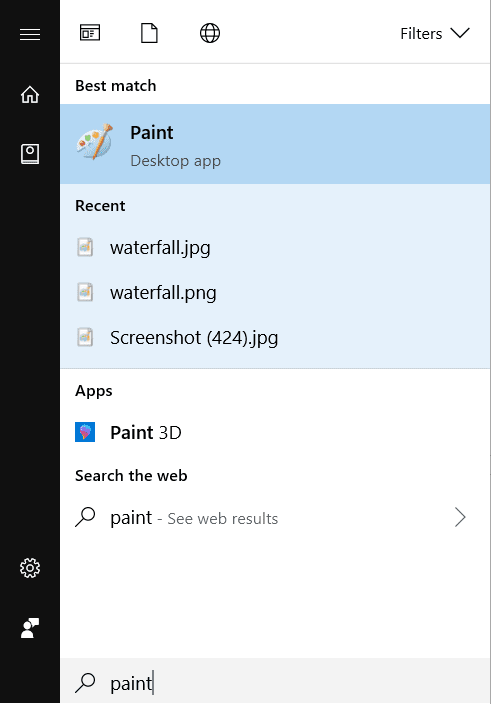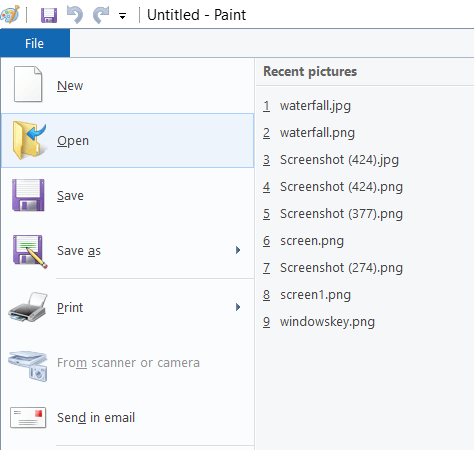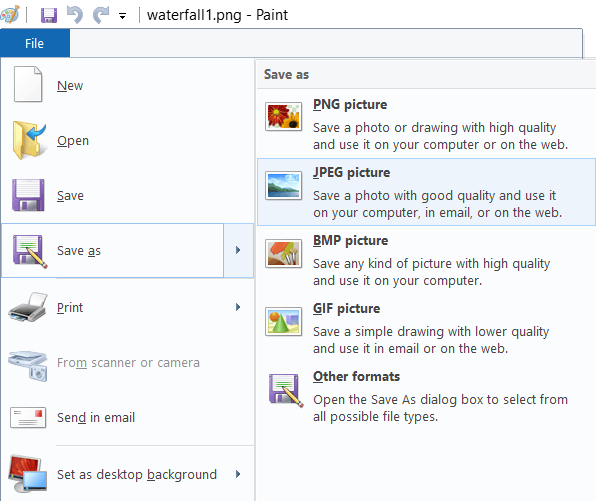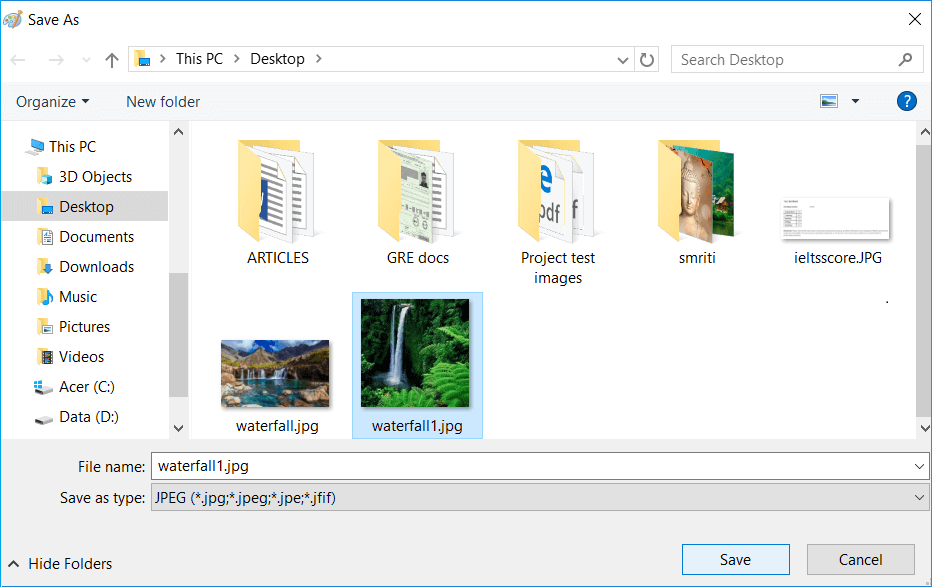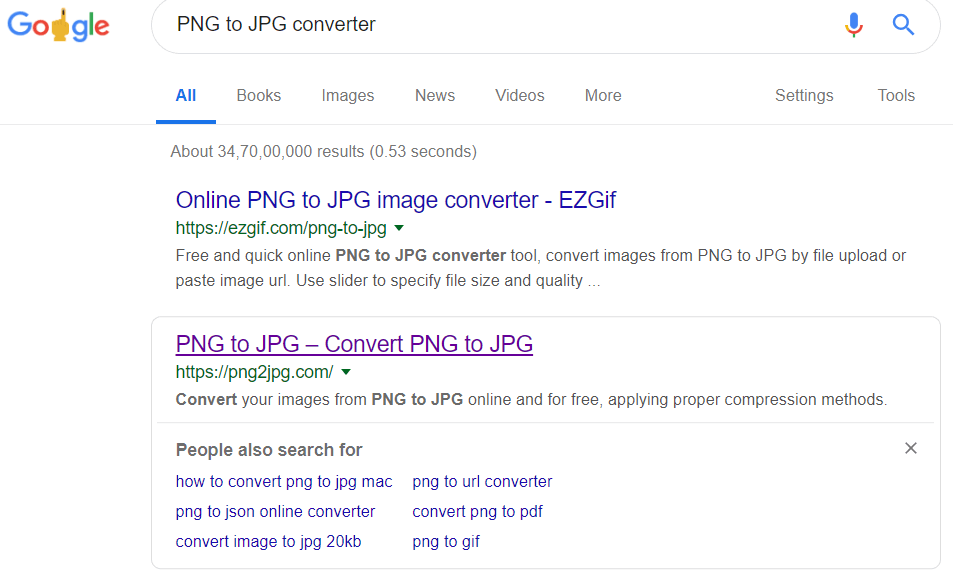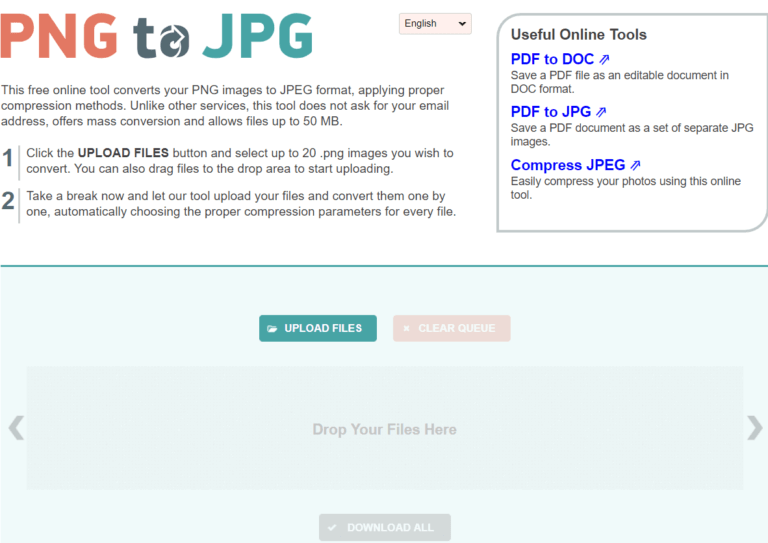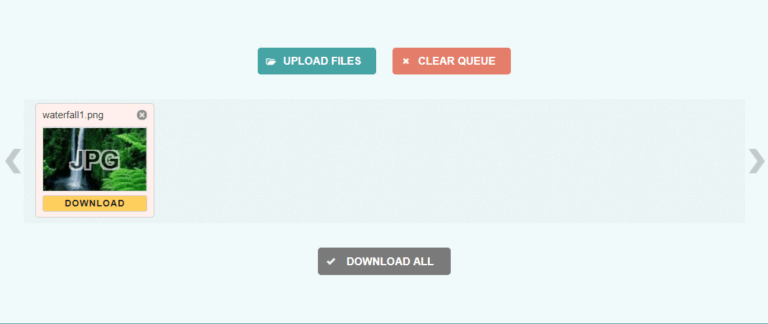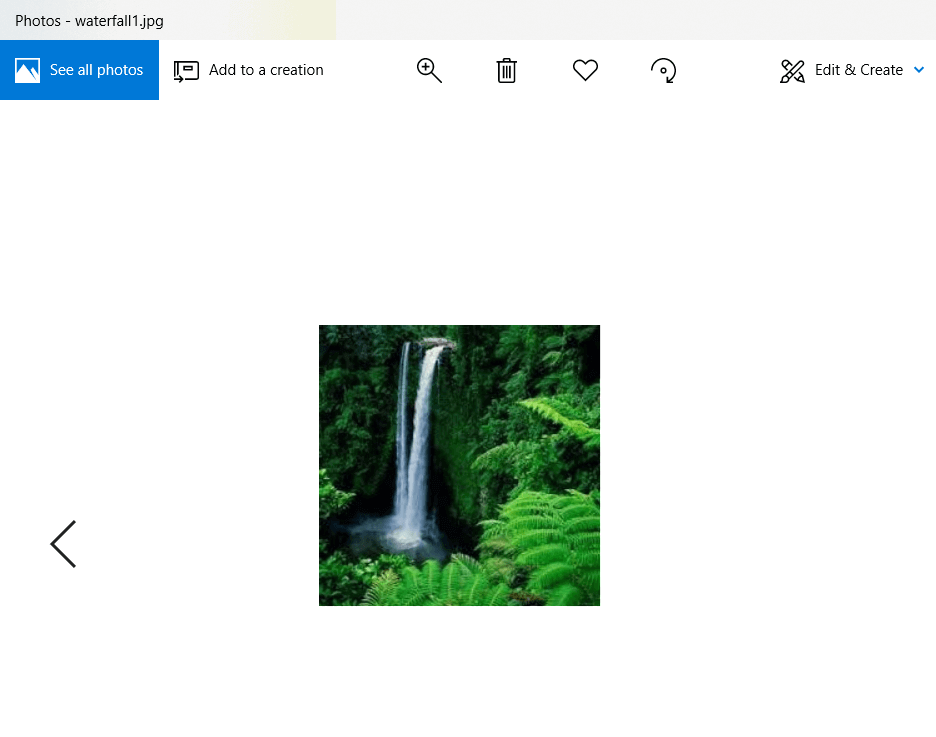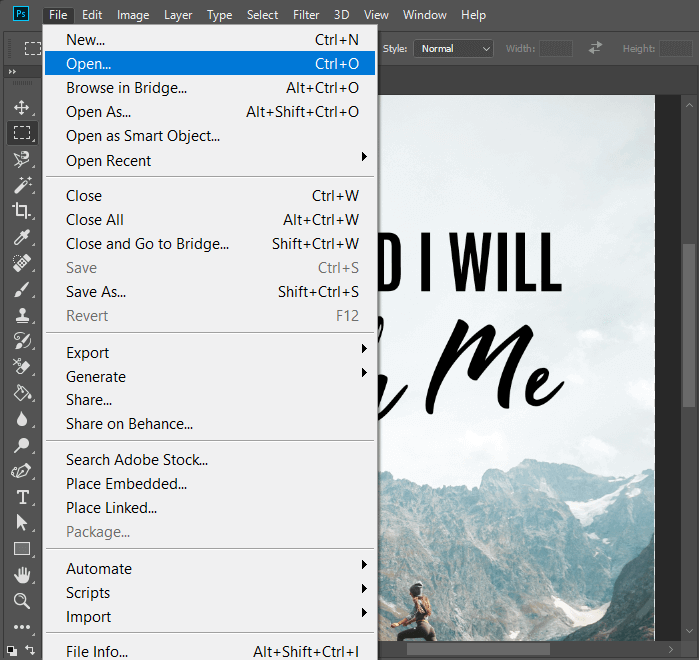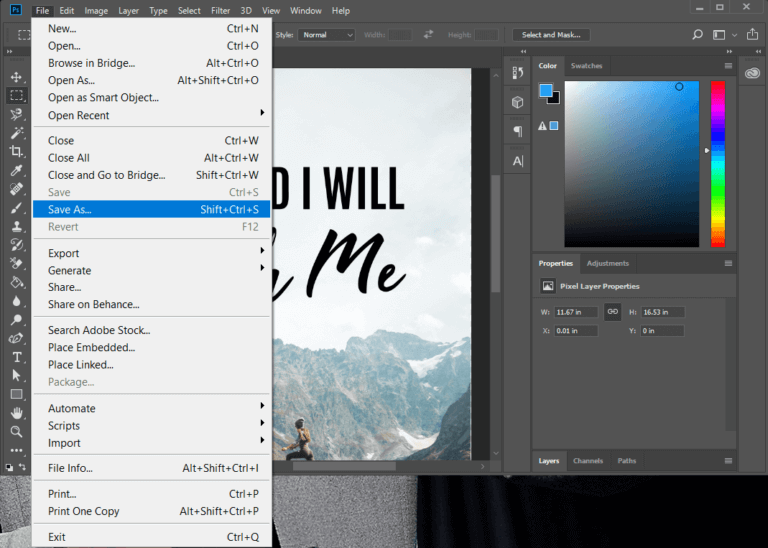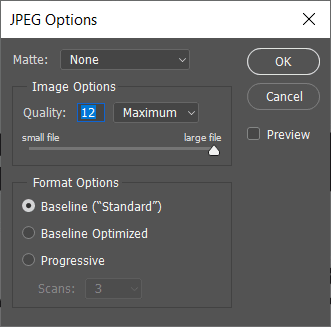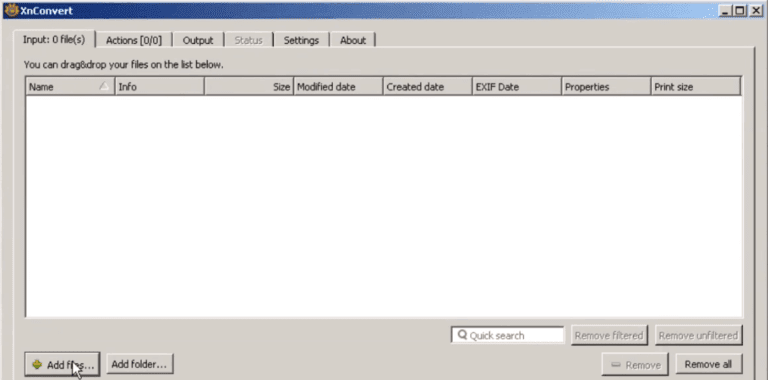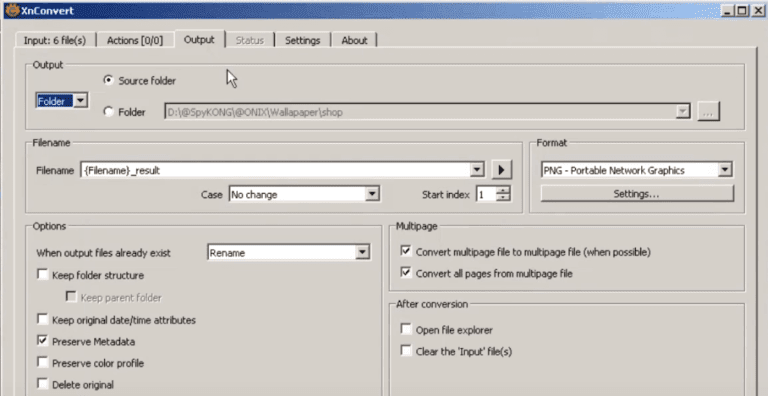如何在不损失质量的情况下将 PNG 转换为 JPG |
您所在的位置:网站首页 › png转换为jpeg › 如何在不损失质量的情况下将 PNG 转换为 JPG |
如何在不损失质量的情况下将 PNG 转换为 JPG
|
您是否正在寻找一种将 PNG 图像文件转换为 JPG 以减小其大小的方法,或者您想上传图像但支持的格式是 JPG? 别担心,在本指南中,我们将讨论如何在不损失质量的情况下将 PNG 转换为 JPG。 在 Windows 中处理图像时,Windows 使用某些文件格式。 其中最流行的是PNG和JPG/JPEG格式。 但是由于这两种格式有不同的用例,您需要了解使用哪种格式。 例如,您正在共享仅包含文本的图像,那么您应该更喜欢 PNG 格式,而另一方面,如果您正在共享图像,那么您应该使用 JPG 格式。 两种文件格式的主要区别在于它们的压缩算法。 JPG/JPEG 使用有损压缩算法,这意味着可能会删除一些图像信息以减小文件大小。 另一方面,PNG 格式使用无损压缩算法,可以保留所有信息,从而保持图像质量,但会自动增加文件大小。 JPG 文件可以压缩以节省更多磁盘空间,而 PNG 文件可确保图像质量。 两种格式各有利弊,但如果您希望 JPG 文件具有与 PNG 文件格式相同的质量,也可以通过以下列出的方法将 PNG 文件转换为 JPG 而不损失质量来实现。 另請閱讀: 如何在 Amazon Echo 或 Echo Dot 上播放 Apple Music如何在不损失质量的情况下将 PNG 转换为 JPG 方法 1:Microsoft Paint 将 PNG 转换为 JPG要将 PNG 转换为 JPG,Paint Microsoft 是一个非常有用的工具。 转换可以在它的帮助下完成,只需几个步骤。 1.点击菜单开始或按 . 键 Windows. 2.类型 喷漆 在 窗口搜索 然后按“输入打开它。 3. 打开 文件 您要在其中从 PNG 转换为 JPG 喷漆 . 4. 点击“一份文件” 来自列表”喷漆 ,然后单击打开从选项菜单中。 5.选择你想要的图片 打开它. 6. 点击“一份文件并搜索一个选项حفظباسم在菜单中,将鼠标指针指向小右箭头,您将看到保存文件的选项 JPEG. 7. 从选项“حفظباسم“ , 点击 ”JPEG图像“。 8. 将打开一个新窗口,输入要保存的文件的名称,然后单击“保存”按钮。 这是您可以将文件保存为 JPG 格式的方法,而不会丢失 PNG 格式的图像质量。 方法二:在线使用PNG转JPG转换器要将 PNG 文件格式转换为 JPG,最快的方法是使用 在线PNG到JPG转换器。 要在此在线转换器的帮助下转换图像,请按照下列步骤操作: 另請閱讀: 修复语法在 Chrome 上不起作用的 8 种方法1. 打开任意网络浏览器,然后转到 Google.com ,然后键入 PNG到JPG转换器。 2.点击上面写着的链接 png2jpg.com. 3. 在新窗口中,点击按钮“تحميلالملفات然后从系统中选择要转换的文件,然后单击按钮打开“。 4.点击选项按钮下载转换后的文件 下载. 5.打开下载的文件,您将可以看到转换后的图像没有任何问题。 这就是您可以在 PNG 到 JPG 转换器的帮助下轻松地将 PNG 图像转换为 JPG 的方法。 方法 XNUMX:使用 Photoshop在处理图像时,Adobe Photoshop中 这是一个从不让人失望的节目。 和 Photoshop中 您可能可以进行大量编辑,但您可能不知道它还可以用于将 PNG 文件转换为 JPG 格式。 要转换文件,请按照以下步骤操作: 1. 打开 Adobe公司的Photoshop , 点击 ”一份文件从屏幕的左上角选择打开“。 2.打开要转换为格式的文件 JPG格式. 3. 点击“一份文件从菜单中单击حفظباسم“ 选项。 4. 在新窗口中,输入要保存的文件的名称,然后从下拉列表中输入“保存种类, 选择 JPEG。 5. 点击按钮保存到将文件另存为 JPG/JPEG。 另請閱讀: 如何在 Telegram 上添加自定义通知声音6. 将出现选项 JPEG格式 您可以在其中调整图像质量的弹出窗口。 7. 完成设置后,单击“好的该文件将以 JPG 格式保存。 图像将从PNG转换为JPG格式,现在您将获得与PNG图像质量相同的JPG图像。 方法XNUMX:使用XnConvert for PNG转换JPG图片要将 PNG 转换为 JPG 图像,您可以使用名为 XnConvert 的第三方应用程序。 XnConvert 可用于将图像转换为不同的格式。 要在不损失质量的情况下将图像从 PNG 转换为 JPG,XnCovert 是一个非常好的选择。 要下载第三方应用程序,请访问 地点 XnConvert。 XnConvert 它是最好的批量图像处理软件之一。 使用转换图像 XnConvert 按着这些次序。 1.起床 下载并安装 Xn隐蔽. 然后双击 代码 打开它 2.打开 图像文件 ,点击标签“输入在屏幕的左上角。 3. 点击按钮إضافةملفات并选择要打开的文件。 4.点击“标签”输出” ,然后导航到要保存转换后的文件的位置。 5.输入文件名并选择格式 作为 JPG 从PNG转换文件。 6. 点击按钮转换” 来转换文件。 这些是将PNG文件转换为JPG而不损失图像质量的一些方法。 |
【本文地址】
今日新闻 |
推荐新闻 |